- Adobe Acrobat Sign-integreringar
- Nyheter
- Produktversioner och livscykel
- Acrobat Sign för Salesforce
- Installera paketet
- Konfigurera paketet
- Användarhandbok
- Aktivera digital autentisering
- Användarhandbok för utvecklare
- Handbok om avancerad anpassning
- Användarhandbok för fältmappning och mallar
- Användarhandbok för den mobila appen
- Flödesautomatiseringsguide
- Användarhandbok för Document Builder
- Konfigurera stora dokument
- Användarhandbok för uppgraderingar
- Versionsinformation
- Svar på vanliga frågor
- Felsökningsguide
- Ytterligare artiklar
- Acrobat Sign för Microsoft
- Acrobat Sign för Microsoft 365
- Acrobat Sign för Outlook
- Acrobat Sign för Word/PowerPoint
- Acrobat Sign för Teams
- Acrobat Sign för Microsoft PowerApps och Power Automate
- Acrobat Sign Connector för Microsoft Search
- Acrobat Sign för Microsoft Dynamics
- Acrobat Sign för Microsoft SharePoint
- Översikt
- SharePoint On-Prem: installationshandbok
- SharePoint On-Prem: användarhandbok för mallmappning
- SharePoint On-Prem: användarhandbok
- SharePoint On-Prem: versionsinformation
- SharePoint Online: installationshandbok
- SharePoint Online: användarhandbok för mallmappning
- SharePoint Online: användarhandbok
- SharePoint Online: användarhandbok för mappning av webbformulär
- SharePoint Online: versionsinformation
- Acrobat Sign för Microsoft 365
- Acrobat Sign för ServiceNow
- Acrobat Sign för HR ServiceNow
- Acrobat Sign för SAP SuccessFactors
- Acrobat Sign för Workday
- Acrobat Sign för NetSuite
- Acrobat Sign för SugarCRM
- Acrobat Sign för VeevaVault
- Acrobat Sign för Coupa BSM Suite
- Acrobat Sign för Zapier
- Utvecklingsdokumentation för Acrobat Sign
Översikt
Det här dokumentet är utformat för att hjälpa Workday-administratörer att förstå hur de anpassar Workday-affärsprocesser så att Adobe Sign inkluderas för att hämta e-signaturer. Om du vill använda Adobe Sign i Workday måste du veta hur du skapar och ändrar Workday-objekt som:
- Ramverk för affärsprocesser
- Klientinställning och konfiguration
- Integrering av rapportering och Workday Studio
Åtkomst till Adobe Sign i Workday
Adobe Signs kapacitet för elektroniska signaturer visas som åtgärden steget Granska dokument inom Ramverket för affärsprocesser (BPF) och som en distribuera dokument-uppgift.
Steget Granska dokument
Adobe Sign för Workday visas via steget Granska dokument som du kan lägga till i någon av över 400 affärsprocesser i Workday, inklusive Erbjudande, Distribuera dokument och uppgifter, Föreslå ersättning med mera.
Du kan läsa Workday community – artiklar om steget Granska dokument.
Det finns en 1:1-relation mellan stegen Granska dokument och fakturerbara transaktioner med Adobe Sign. Du kan kombinera flera dokument i ett enda steg för Granska dokument och de visas som ett enda paket för signering.
Obs! Bara ett enda Dynamiskt dokument kan refereras inom ett visst steg i Granska dokument.
Definiera ett funktionellt steg för Granska dokument:
- Infoga ett steg för Granska dokument.
- Ange grupperna (roller) som kan agera på steget Granska dokument.


För att konfigurera steget Granska dokument:
- Ange att Integreringstyp för e-signatur ska vara eSign by Adobe.
- Lägg till rader i signaturrutnätet.
- Med signaturrastret anges i vilken ordning som dokumentet dirigeras för signering. Varje rad kan innehålla en eller flera roller, och varje rad representerar ett steg i signeringsprocessen.
- Varje rollmedlem inom ett visst steg meddelas om att en signeringshändelse väntar.
- När en person i en roll signerar, är radsteget avslutat och dokumentet flyttas till nästa radsteg.
- När alla rader har signerats är steget Granska dokument slutfört.
Ange vilket dokument som ska signeras. Om dokumentet är ett affärsprocesserbjudande kan du använda det från steget Generera dokument. I annat fall ska du välja ett befintligt dokument eller en rapport.
- Upprepa steg 3 för de dokument som du behöver.
- Alternativt kan du lägga till en "omdirigera användare" för att hämta åtgärder för att "avvisa signering". När användare avvisar signering, omdirigerar Workday dokumenten till en konfigurerad säkerhetsgrupp för granskning.
- I den relaterade åtgärdsmenyn för steget Granska dokument, välj Affärsprocess > Behåll omdirigering. Nästa, välj något av följande:
- Skicka tillbaka: gör det möjligt för säkerhetsgruppmedlemmar att skicka tillbaka ett steg till ett tidigare steg i affärsprocessen. Affärsprocessen startar om från detta steg.
- Flytta till nästa steg: gör det möjligt för säkerhetsgruppmedlemmar att skicka vidare ett steg till nästa steg i affärsprocessen.
- Säkerhetsgrupper: för att omdirigera steg i affärsprocessflödet. Säkerhetsgrupper som visas på den här skärmen väljs i affärsprocessens säkerhetspolicy i avsnittet Omdirigering.


Noteringar om affärsprocessteg
Ramverket för affärsprocesser är kraftfullt, men du måste se till att:
Varje affärsprocess måste ha ett slutförandesteg, vilket helst är i slutet av affärsprocessen.
Ställa in ett slutförandesteg är inaktiverat på den relaterade åtgärdsmenyn för sökikonen. Det är endast möjligt medan affärsprocessen ”visas”, inte medan den ”redigeras”.
Varje steg i affärsprocessen körs i sekvens.
Du kan ändra stegordningen genom att ändra ordningsvärdet. Ange till exempel ett nytt objekt som ”ca” om du vill infoga ett steg mellan objekten ”c” och ”d”.
Exempel på erbjudande
Affärsprocesserbjudande är en underprocess till Job Application Dynamic BP som måste konfigureras för att det ska gå att utföra affärsprocesserbjudandet. Det utlöses när Job Application-läget flyttas till ”Erbjudande” eller ”Lämna erbjudande”.
I det här exemplet används ett steg för dynamiskt dokument för steget Granska dokument för både Nordamerika och Japan.


Den här affärsprocessen gör följande:
Initieraren av affärsprocessen ombeds att föreslå en kompensation för kandidaten (steg b).
Använd ett stegvillkor för att testa om det aktuella landet INTE är Japan.
Om det är ”sant” ska steg ”ba” utföras där ett engelskt språkdokument används.
Om det är ”falskt” ska steg ”bb” utföras där ett japanskt språkdokument används.
Definierar signeringsprocessen i steget Granska dokument, “bc”.
Definierar beslutspunkten för att lämna ett erbjudande i det obligatoriska slutförandesteget “d”.
Det dynamiska dokumentet som skapas i steget ”ba” kallas Erbjudandebrev och innehåller ett textblock med namnet Snabberbjudande. Du kan lägga till flera textblock beroende på vilket behov som finns, till exempel för sidhuvud, hälsningsfras, kompensation, aktier, avslut och villkor.


Det dynamiska erbjudandebrevet nedan skapades i RTF-redigeraren i Workday. De objekt som markeras i grått är objekt som tillhandahålls av Workday och som refererar till sammanhangsberoende data.
Objekt inom {{hakparenteser}} är Adobe-texttaggar.
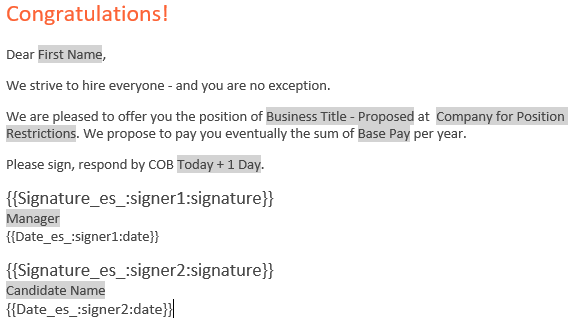
I steget Granska dokument refereras det dynamiska dokumentet från det föregående steget och den sekventiella signeringsprocessen definieras via två signeringsgrupper.
Det som visas nedan kommer att dirigera det dynamiskt genererade dokumentet först till personalchefen och sedan till kandidaten.


Exempel på distribuering av dokument
En nyhet i Workday 30 är att uppgiften Mass Distribute Documents or Tasks (Massdistribuera dokument eller uppgifter) kan användas för att skicka ett enstaka dokument till en stor grupp (< 20 000) enskilda signerare. Detta är begränsat till en signatur per dokument. Du skapar en distribution via åtgärden ”Skapa distribuera dokument eller uppgifter” i sökfältet.
Exempel: Skicka ett equity choice-formulär till alla chefer med Global Modern Services. Du kan filtrera den ytterligare till enskilda hanterare om du vill.
Du kan också komma åt rapporten Visa distribuera dokument eller uppgifter för att spåra distributionens utveckling.


Rapporteringsexempel
Workday har en omfattande rapporteringsinfrastruktur. Kontrollera elementen för Granska dokumenthändelsen för att se detaljer i Adobe Sign-processen.
Här nedan visas en enkel rapport som kan köras i alla affärsprocesser som söker efter Adobe Sign-transaktioner och deras status.


Följande rapport genererades genom att titta på affärsprocesserna Erbjudande, Komma igång och Föreslå kompensation inom en implementeringsklient.
Du kan se:
- Dokumenten som skickas ut för signering
- Det associerade affärsprocessteget
- Nästa person som väntar på att signera
Signerade dokument
Signeringscykeln i Workday undertrycker alla e-postaviseringar från Adobe Sign. Användare informeras om väntande åtgärder inom respektive Workday-inkorg.
När ett dokument är undertecknat av alla signaturgrupper distribueras en kopia av det undertecknade dokumentet till alla medlemmar i signaturgruppen via e-post.
Om du vill inaktivera det här beteendet kan du kontakta din Adobe Sign Success Manager eller Adobe Sign supportteam.
I Workday kan du komma åt de signerade dokumenten i hela processposten. Du kan hitta:
- Arbetsdokument i arbetsprofilen och
- Kandidatdokument (erbjudandebrev) finns på kandidatprofilen.
Nedan visas ett signerat erbjudandebrev för kandidaten Chris Foxx.


Support
Workday-support
Workday är integreringsägaren och bör vara den första kontaktpunkten för eventuella frågor om omfattningen av integreringen, funktioner eller problem med det dagliga integreringsarbetet.
I Workday-community finns flera bra artiklar om hur du felsöker integreringen och genererar dokument:
- Felsöka e-signeringsintegreringar
- Steg för Granska dokument
- Generera dynamiska dokument
- Tips angående konfiguration för att generera dokument
Adobe Sign-support
Adobe Sign är integreringspartner och ska kontaktas om integreringen inte kan hämta signaturer eller om meddelanden för väntande signeringar misslyckas.
Adobe Sign-kunder bör kontakta sin Customer Success Manager för support. Det går även att ringa till Adobes tekniska support på 1-866-318-4100, vänta på produktlistan och ange 4 och sedan ange 2 (enligt anvisningarna).